No começo de setembro, a Google disponibilizou o download dos primeiros aplicativos de Android adaptados inteiramente ao Chrome. Seguindo o padrão que geralmente acontece em casos do tipo, não demorou até que desenvolvedores externos à empresa bolassem uma maneira de trazer mais programas ao navegador — mesmo que de forma não exatamente oficial.
A compatibilidade entre os dos meios se deve a uma ferramenta conhecida como App Runtime for Chrome, ou simplesmente ARC. Esse software atua de forma semelhante ao ART, que possibilita que apps para o Android rodem tanto em smartphones quanto em tablets — e é justamente devido ao fato de ambos os programas serem tão parecido que possibilita a conversão rápida de softwares para o Chrome.
Usando o ARC como base, o desenvolvedor vladikoff criou o ARChon Custom Runtime, programa compatível com Windows, Mac e Linux. Além de permitir que usuários do navegador rodem APKs que ainda não foram liberados pela Google, a ferramenta remove o limite da quantidade de aplicativos que podem rodar no Chrome.
Neste tutorial, ensinamos como você pode usar essa ferramenta versátil para rodar diversos aplicativos do Android diretamente em seu desktop. Confira nossas instruções e, após a leitura e a realização de testes próprios, registre sua opinião sobre o assunto em nossa seção de comentários.
Atenção!
Como tanto o sistema ARC quanto o ARChon Custom Runtime ainda estão em processo inicial de desenvolvimento, espere encontrar vários erros e incompatibilidades enquanto usa as soluções apresentadas neste artigo. Também preste atenção que, como você vai mexer em partes essenciais do Chrome, não é recomendado fazer as mudanças propostas em computadores públicos. Para completar, é necessário possuir a versão 37 ou superior do navegador para o processo funcionar.
Instalando o ARChon Custom Runtime
O primeiro passo necessário para rodar aplicativos do Android em seu navegador é instalar o Archon:
1. Baixe a ferramenta clicando neste link
2. Descompacte o arquivo em uma pasta qualquer de seu computador
3. Abra a aba de extensões do Google Chrome
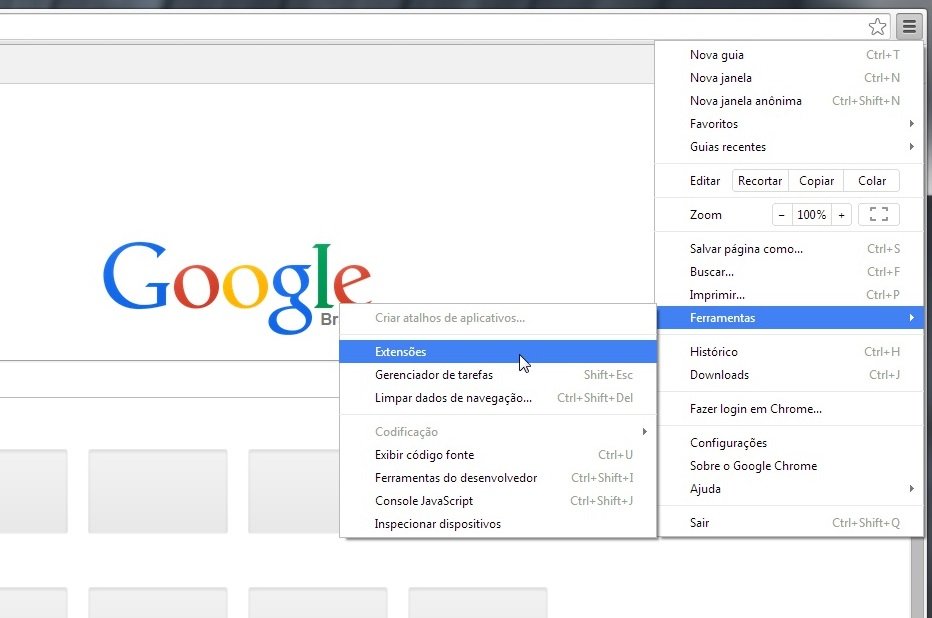
4. Marque o campo “Modo do desenvolvedor”
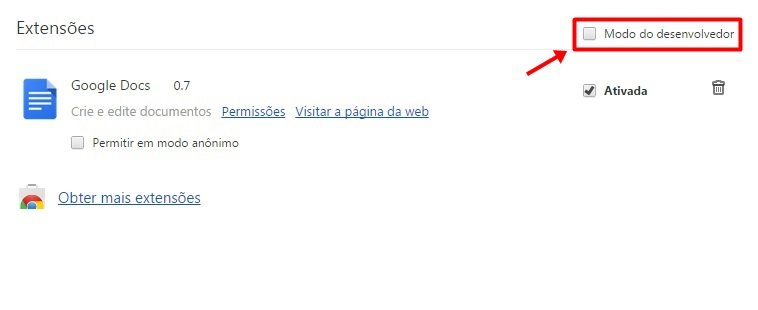
5. Escolha a opção “Carregar extensão expandida”
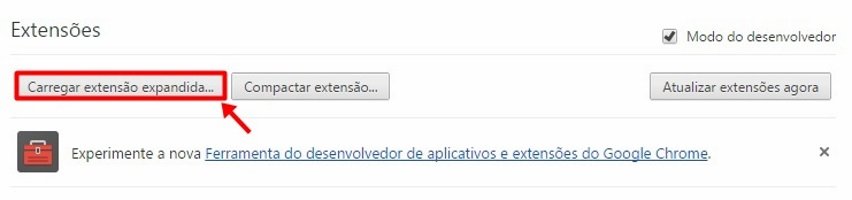
6. Selecione a pasta referente ao ARChon e clique em "OK" para prosseguir
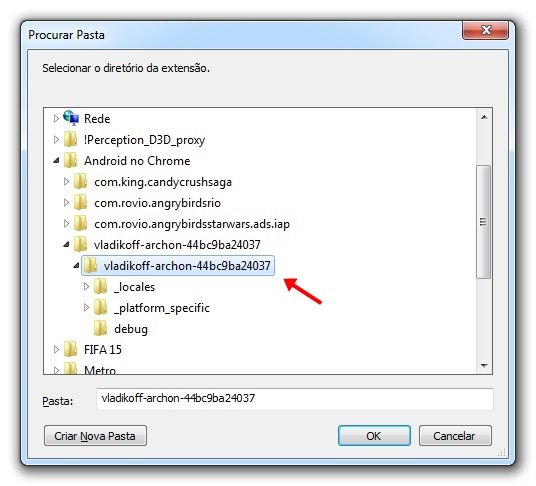
Realizadas essas etapas simples, o software deve aparecer listado como uma extensão comum do Google Chrome. Não se preocupe em relação às mensagens de erro exibidas pelo navegador, que são comuns devido à natureza ainda incompleta da nova ferramenta.
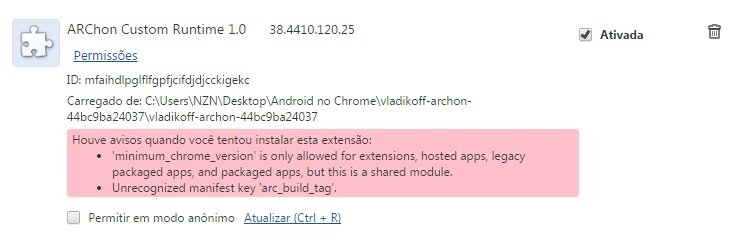
Encontrando apps compatíveis
Agora que você tem o ARChon Custom Runtime instalado, é hora de selecionar quais aplicativos de Android você vai rodar em seu navegador. E é nesse campo que a situação fica um tanto complicada, visto que os APKs compatíveis com o sistema têm que ser ligeiramente modificados para poderem ser abertos no Google Chrome.
Felizmente, a comunidade de usuários interessados em rodar apps no navegador já está trabalhando de maneira árdua em identificar compatibilidades. Assim, basta conferir locais como um subreddit dedicado ao assunto ou planilhas disponíveis no Google Drive para descobrir quais softwares são compatíveis.
Preste atenção ao fato de que a distribuição de aplicativos modificados não é exatamente legal, visto que isso abre a possibilidade de obter gratuitamente programas que normalmente são pagos. Assim, não use essa solução como uma oportunidade de roubar trabalhos protegidos e baixe somente àqueles que são distribuídos gratuitamente através da loja Google Play ou que já pertencem a seu catálogo de compras.
Como adicionar aplicativos
Após você selecionar quais aplicativos lhe interessam, basta baixá-los para seu computador e deixá-los na pasta que julgar mais apropriada (contanto que eles estejam descompactados). Em seguida, basta seguir um procedimento semelhante ao da instalação do ARChon — processo que deve ser repetido a cada vez que você decidir adicionar um app novo.
1. Selecione a opção “Carregar extensão expandida” dentro da aba de extensões do Chrome
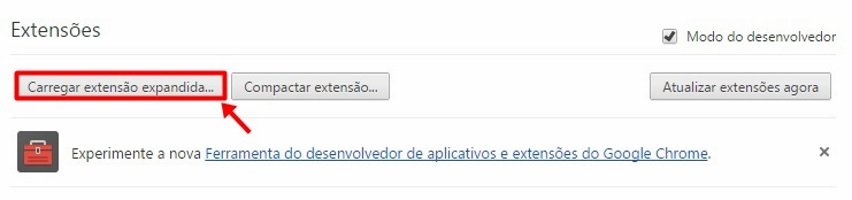
2. Escolha a pasta correspondente ao aplicativo que você deseja adicionar
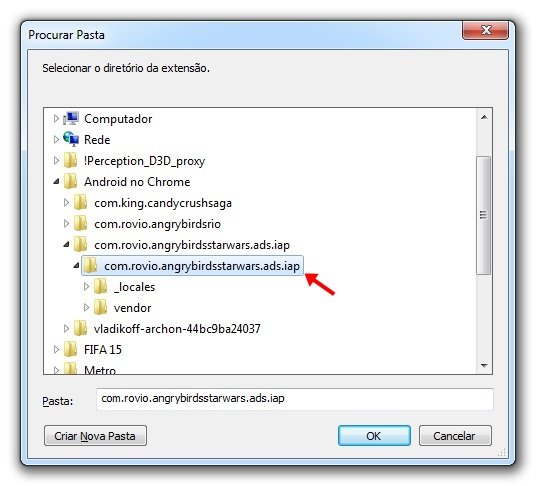
Feitos esses dois passos simples, o aplicativo selecionado deve passar a ser listado no Google Chrome de forma semelhante a uma extensão comum para o navegador. Tal qual acontece com o ARChon Custom Runtime, uma mensagem de erro deve aparecer na área de descrição — novamente algo com que você não deve se preocupar necessariamente.
Por fim, basta clicar sobre a opção “Iniciar” para começar o carregamento do aplicativo Android selecionado diretamente em seu navegador.
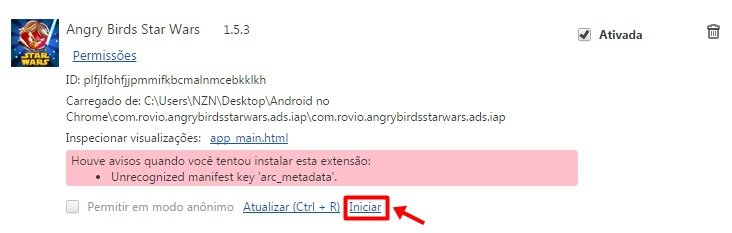
Conforme alertamos no início desse tutorial, o estágio inicial da compatibilidade entre o sistema operacional e o Chrome pode suscitar na ocorrência de diversos bugs e travamentos inesperados. Assim, não se espante se, enquanto alguns aplicativos parecem rodar de maneira perfeita, outros com características semelhantes simplesmente não funcionam em seu computador.
Fontes
Categorias

)
)
)
)
)
)
)
)
)
)
)
















![Imagem de: 9 launchers para Android que você precisa conhecer [vídeo]](https://tm.ibxk.com.br/2014/09/20/20113629921129.jpg?ims=164x118)
![Imagem de: Melhores apps para Android: 15/08/2014 [vídeo]](https://tm.ibxk.com.br/2014/08/15/15135543020365.jpg?ims=164x118)


![Imagem de: Android Tunado: Belle UI [vídeo]](https://tm.ibxk.com.br/2014/09/23/23172123776757.jpg?ims=164x118)







![Imagem de: Diretor de Tony Hawk's Pro Skater 3+4 fala sobre Rayssa Leal no jogo: 'Foi uma escolha unânime' [Exclusivo]](https://tm.ibxk.com.br/2025/04/07/07195334075015.jpg?ims=140x88)








